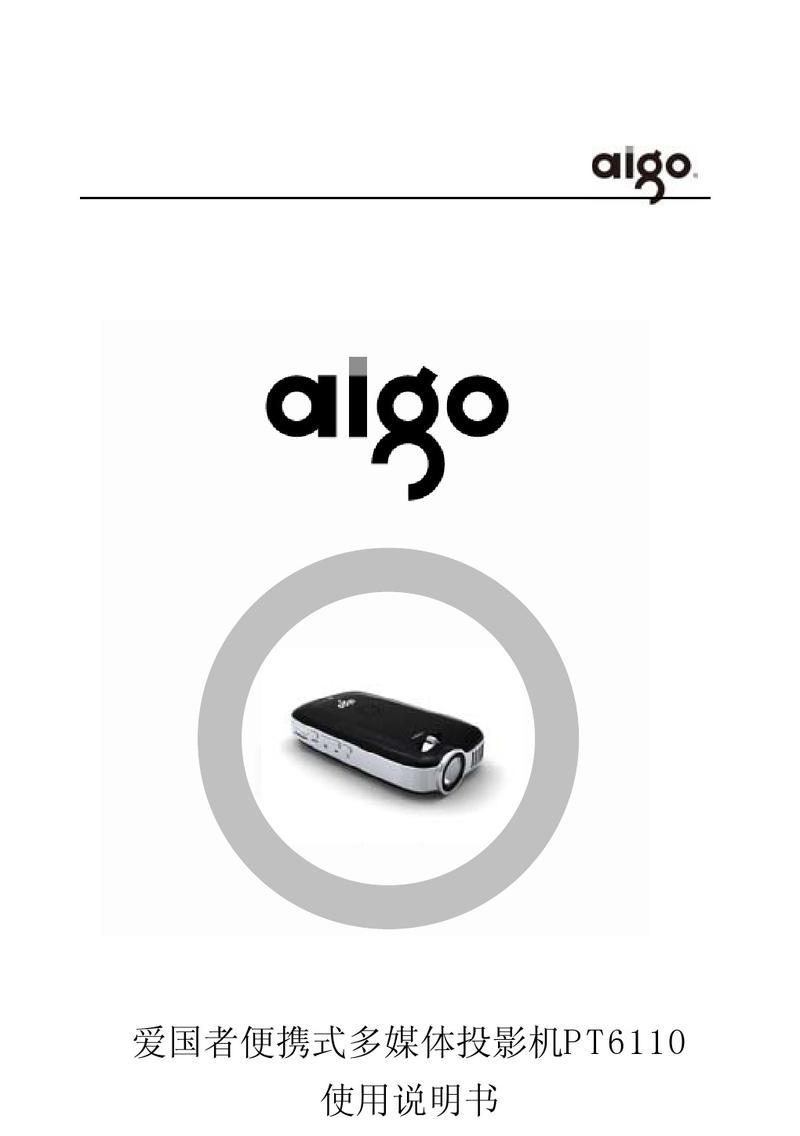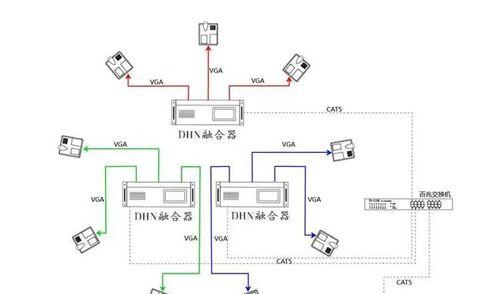投影仪已经成为现代家庭娱乐、办公演示以及教育领域的重要设备。在享受大屏幕体验的同时,如何将我们喜爱的音乐与之结合呢?本文将为您提供在投影仪上上传歌曲的方法及相关技巧,帮助您轻松实现音乐与视觉的双重盛宴。
一、投影仪与音乐播放能力的概述
在开始介绍如何上传歌曲到投影仪之前,我们需要明确投影仪支持音乐播放的功能,这是因为并不是所有的投影设备都具备这一能力。投影仪的音乐播放功能一般取决于其内置的软件系统。Android系统的投影仪可能支持通过内置应用直接播放音乐,而传统的非智能投影仪可能需要额外的音频设备作为辅助。
在这一部分,我们还会简要讨论使用投影仪播放音乐的场景和优势,如举办家庭影院夜、商务演示等。

二、确保您的投影仪具备音乐播放功能
在开始上传歌曲之前,我们需要检查投影仪本身是否支持音乐播放。以下是一些检查方法:
1.查阅产品说明书:查看您的投影仪说明书,确认是否提及音乐播放功能。
2.检查操作系统:如果是智能投影仪,了解其内置操作系统,如是否为Android或Windows等。
3.尝试播放音乐:尝试打开投影仪内置的音乐播放应用,看是否可以播放已存储歌曲。

三、通过USB设备上传歌曲
如果您的投影仪支持通过外部设备播放音乐,以下是通过USB设备上传歌曲的详细步骤:
1.准备一个带有音乐文件的USB驱动器
确保音频文件格式为投影仪支持的格式,如常见的MP3或WAV格式。
将音乐文件拷贝到USB驱动器中。
2.插入USB驱动器到投影仪
关闭投影仪,连接USB驱动器到投影仪的USB接口。
开启投影仪,系统会自动识别USB设备。
3.选择音乐文件进行播放
在投影仪的主界面找到“我的文件”或“媒体中心”。
选择USB设备,并浏览其中的音乐文件。
双击音乐文件或选择播放选项,开始享受音乐。

四、通过网络资源共享上传歌曲
如果您使用的投影仪具有网络连接功能,可以通过以下步骤将歌曲上传到投影仪:
1.确保投影仪连接到同一网络
将投影仪与计算机或手机置于同一局域网内。
2.设置网络共享
在计算机或手机端设置网络共享,确保设备可以被投影仪识别。
投影仪需要在内置应用或设置中启用网络访问功能,并连接到相应的网络共享文件夹。
3.从投影仪播放网络共享中的音乐
在投影仪的应用列表中找到可用于播放网络共享文件的应用。
进入网络共享区域,选择音乐文件进行播放。
五、通过蓝牙连接上传歌曲
一些现代的智能投影仪支持蓝牙功能,可以与您的蓝牙耳机或音响设备连接,实现无线音乐播放。以下是通过蓝牙连接上传歌曲的基本步骤:
1.开启投影仪蓝牙
在投影仪的设置菜单中开启蓝牙功能。
2.将音乐设备与投影仪配对
进入手机或音乐播放设备的蓝牙设置,搜索并连接到投影仪的蓝牙设备。
3.传输音乐文件
一旦连接成功,您可以直接从音乐播放设备传输音乐文件到投影仪,或者开始无线音乐播放。
六、其他可选方法
使用流媒体服务
有些投影仪内置了或可以通过下载应用安装流媒体服务,如Spotify、AppleMusic等。通过注册并登录您的账户,即可直接在投影仪上播放音乐。
连接外部音频设备
如果投影仪有音频输出接口,可以连接外部音频播放器,如智能音箱、MP3播放器等。这样可以间接在投影仪上播放音乐。
七、注意事项与常见问题解答
问题1:如果我的投影仪不支持音乐播放功能,怎么办?
答案:您可以考虑使用外接音频设备,如蓝牙音响,来补充投影仪的音乐播放能力。
问题2:投影仪在播放音乐时卡顿或音质不好怎么办?
答案:检查投影仪的内存是否足够,或升级设备到最新固件。同时,请确保使用的音乐文件格式兼容投影仪,并检查网络连接的稳定。
问题3:为什么无法播放由外部USB驱动器导入的音乐文件?
答案:请尝试使用不同的USB接口或更换其他USB驱动器。确保驱动器格式化为投影仪支持的文件系统,如FAT32或exFAT。
八、
通过以上介绍,您已了解了将歌曲上传到投影仪的多种方法。无论您选择使用USB驱动器、网络共享,还是蓝牙连接,都能轻松实现这一过程。重要的是,确保您的投影仪支持您所需的音乐播放功能,并遵循正确的方法。希望本文能帮助您在享受大屏幕视觉体验的同时,也能拥有高品质的音乐伴随。